用优盘怎么做xp系统 优盘做系统xp教程
更新时间:2020-12-29 12:01:49作者:haoxt
早期通常是使用系统光盘做xp系统,不过现在很多电脑都没有光驱并且光盘也少见,这时候取而代之的就是小巧的优盘。不过有优盘还不能用来做系统,还需要有其他的步骤,那么用优盘要怎么做xp系统呢?接下来就跟小编一起来学习下用优盘做系统xp的图文教程。
制作成启动盘:U教授制作U盘启动盘方法
2、如果电脑上有重要的数据,要备份,避免丢失
3、准备好xp系统镜像文件,iso格式gho格式均可

2、在电脑上插入优盘启动盘,在开机启动过程中,不停按F12或F11或ESC,不同的电脑启动热键查看下图。如果你的电脑不支持热键,参考电脑u盘启动设置的方法。
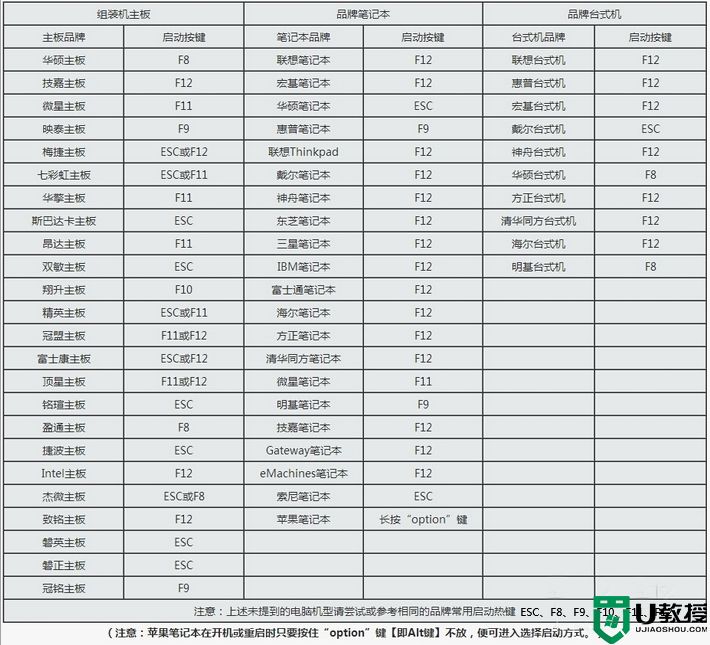
3、调出启动菜单选择框,在menu菜单下找到含有usb的选项,或者优盘品牌名称,比如含有kingstonDT、General等选项,都是表示优盘启动盘,选择之后按Enter键。
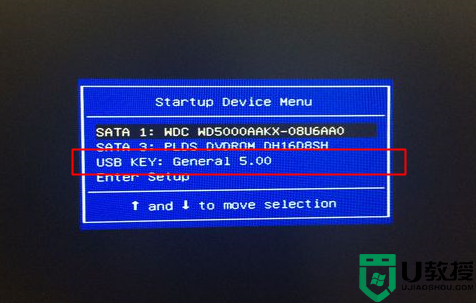
4、这时候电脑就会从优盘引导启动进入U教授主界面,选择【1】或【02】进入U教授WinPE系统。
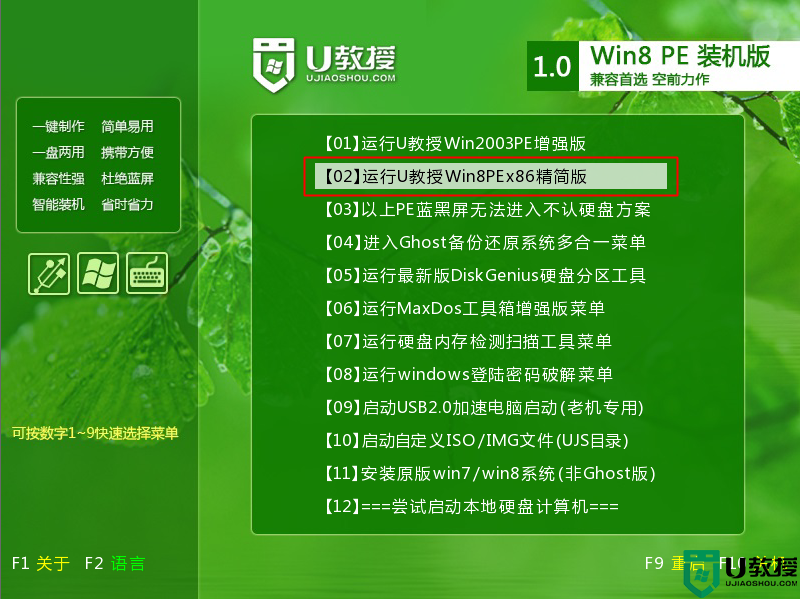
5、进入到U教授pe系统桌面,双击桌面上的【U教授PE一键装机】,GHO ISO WIN映像路径,默认就会打开你放在U盘里面的ghost xp系统,并自动提取安装所需文件。选择要安装的盘符,一般是C盘,不同电脑显示会有差异。为了避免安装错误,建议用户根据分区容量来判断你电脑的C盘位置。选好之后,点击确定。
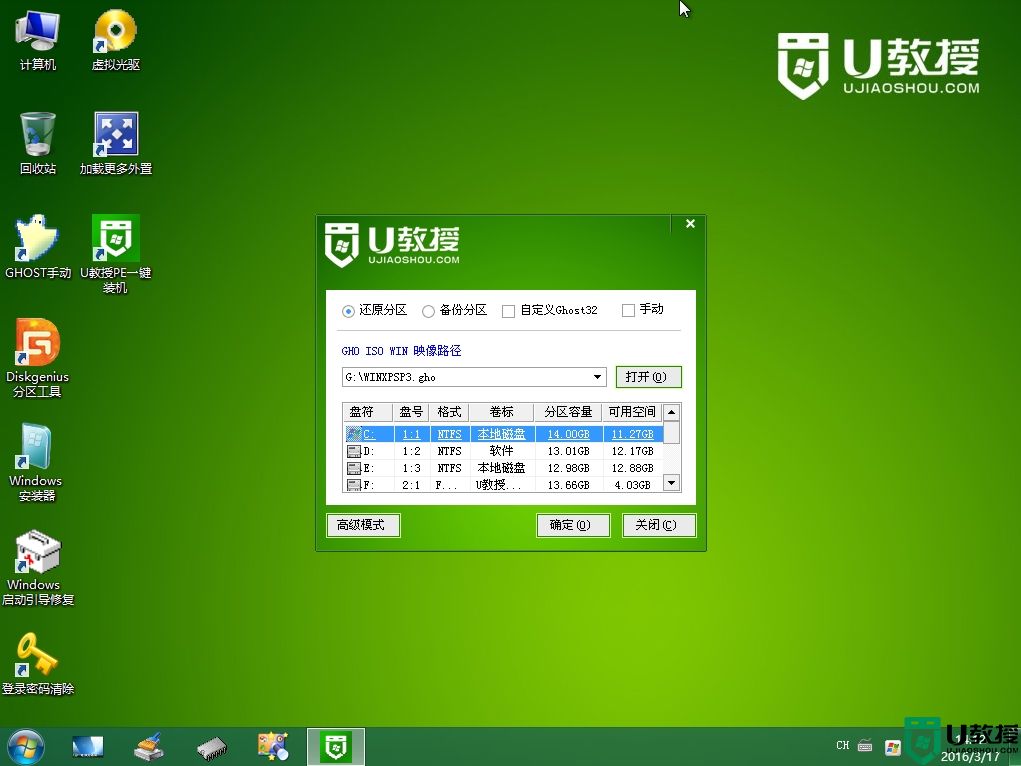
6、弹出提示窗口,提醒用户此操作会清空C盘数据,点击是,确认。
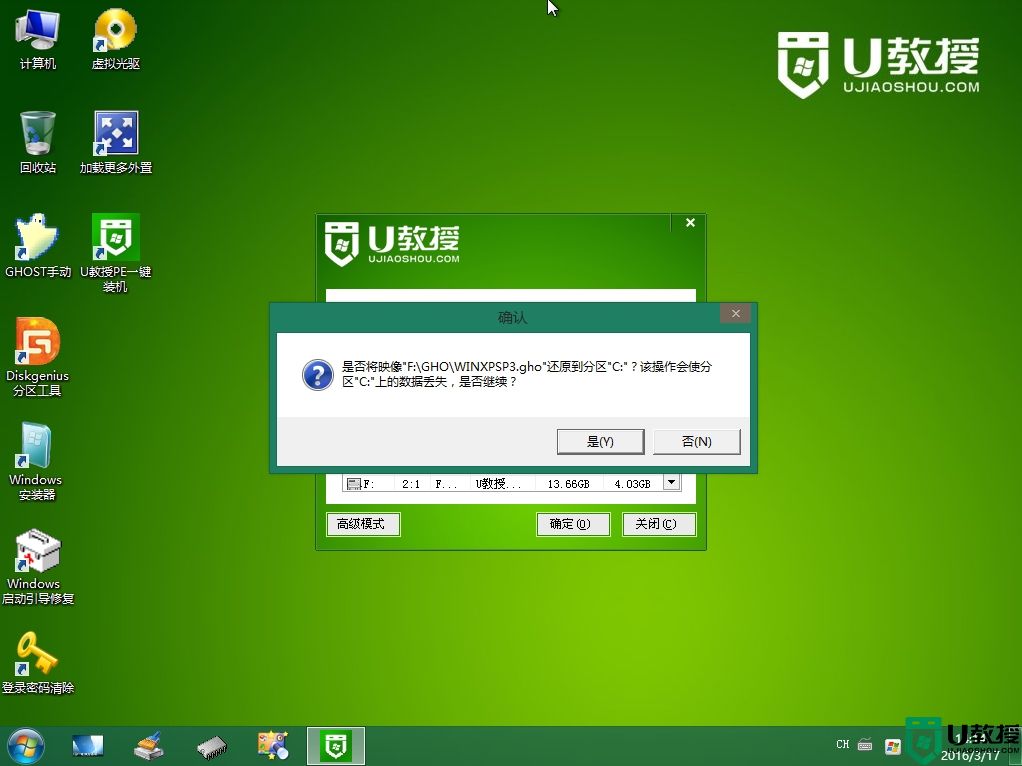
7、转到这个界面,开始将xp系统镜像ghost部署到电脑系统盘,需要等待一定的时间。
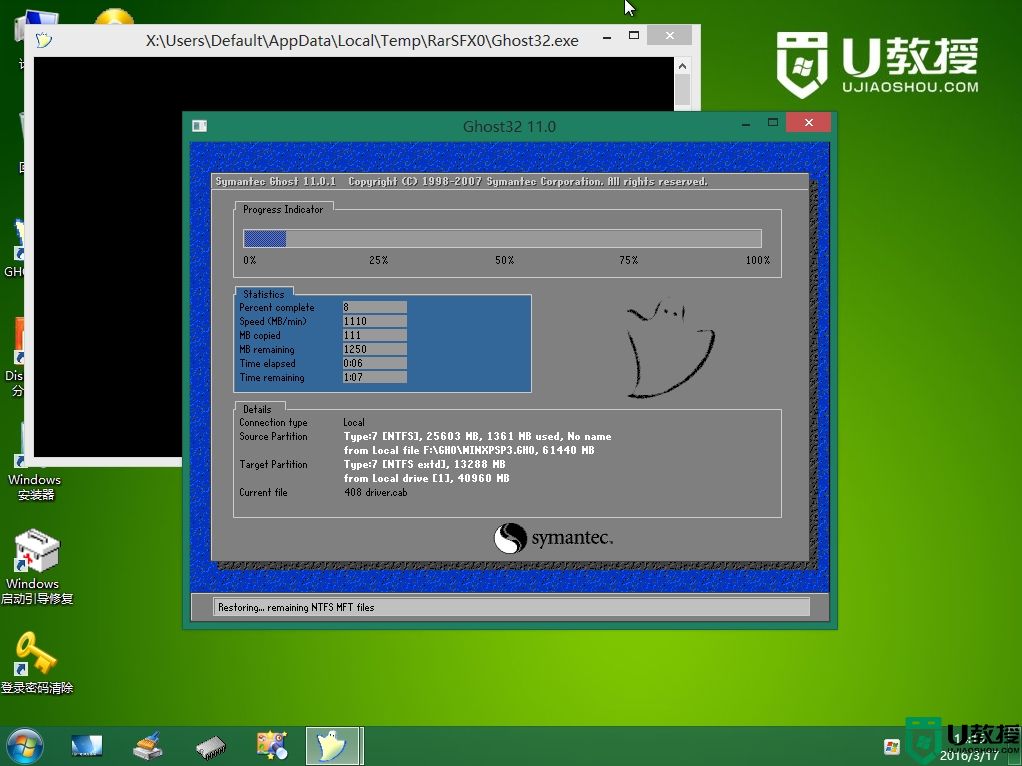
8、ghost完成后,立即重启电脑进入windows安装,重启过程中要拔出U盘。
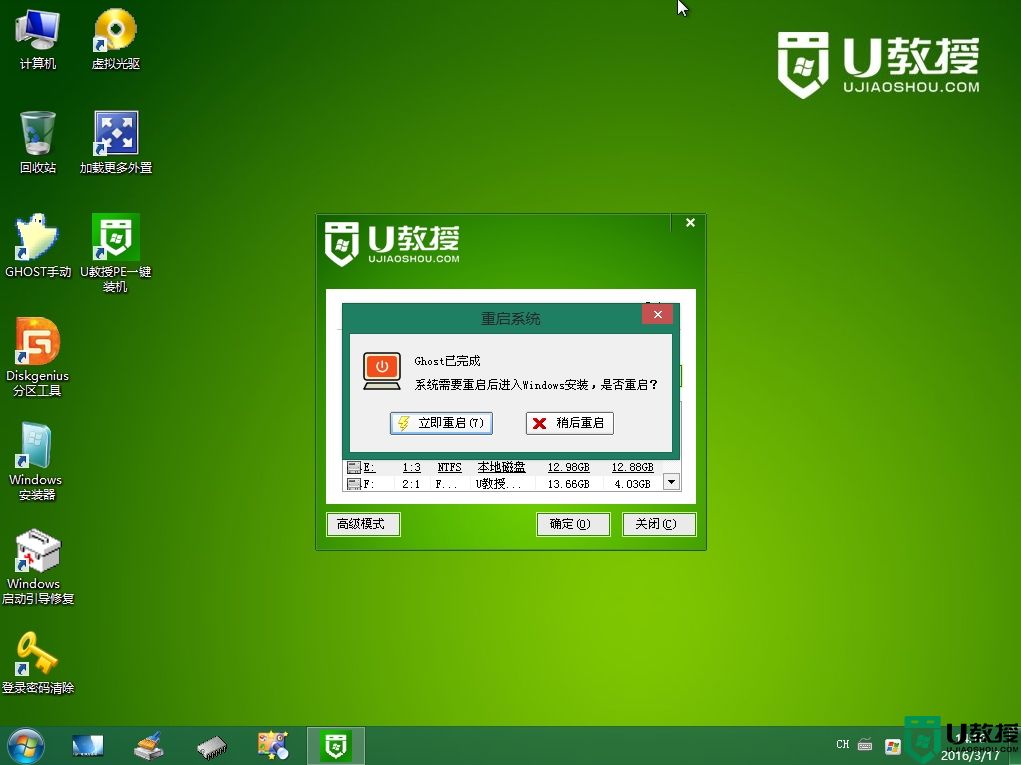
9、之后重启进入这个界面,执行xp系统组件安装、驱动安装以及激活等各项后续操作。
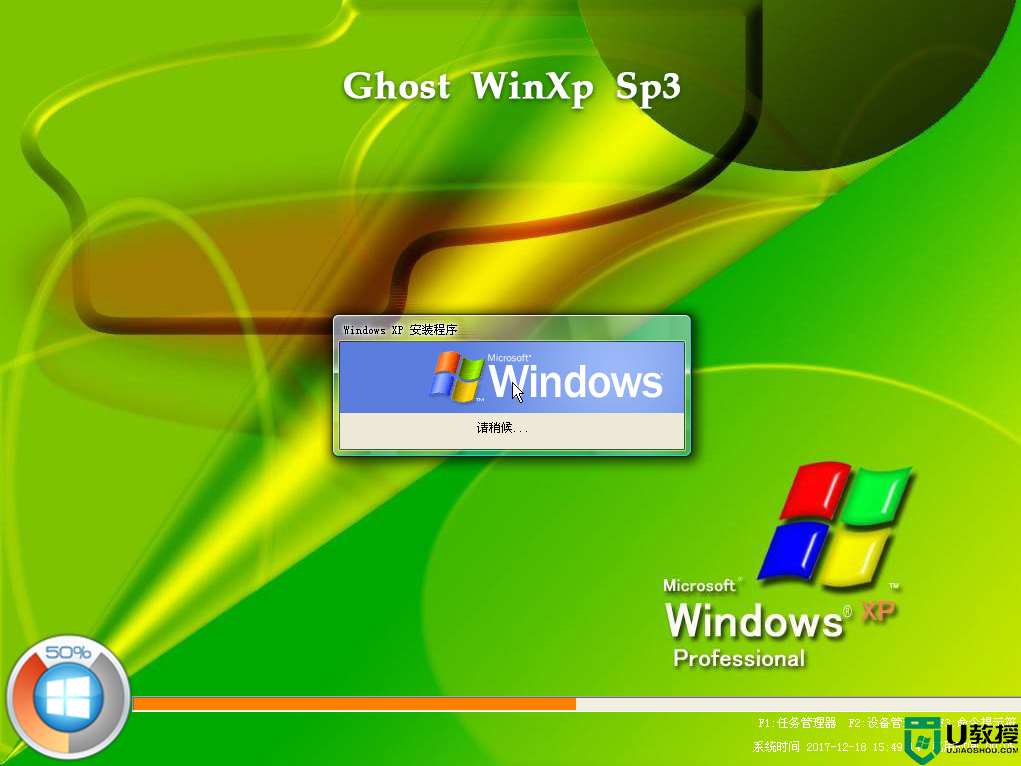
10、最后启动进入全新的xp系统桌面,系统xp就做好了。
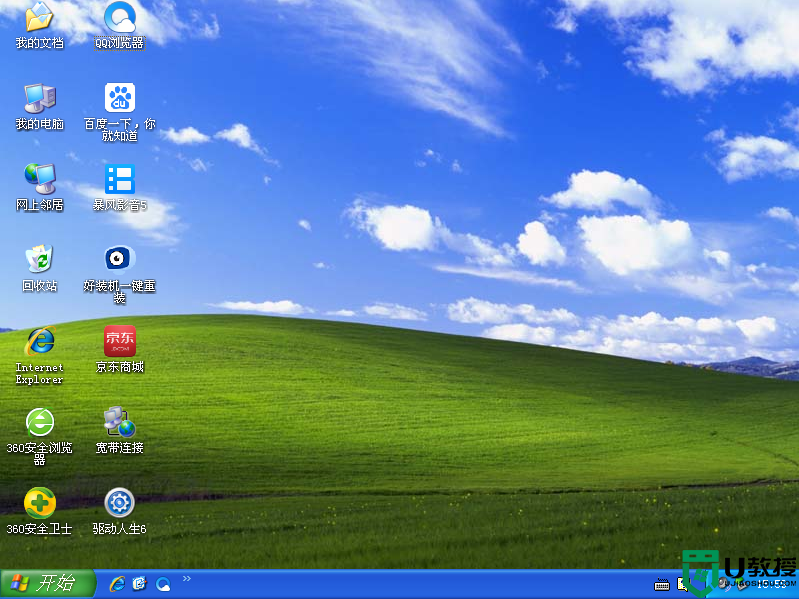
通过上面的步骤操作之后,我们就完成了使用优盘做xp系统的全部流程,如果你需要给电脑做xp系统,可以使用这个方法。
准备工作
1、准备一个4G容量的优盘,备份U盘所有数据制作成启动盘:U教授制作U盘启动盘方法
2、如果电脑上有重要的数据,要备份,避免丢失
3、准备好xp系统镜像文件,iso格式gho格式均可
优盘做xp系统步骤如下
1、先制作好U教授U盘启动盘,然后把xp系统镜像复制粘贴到优盘的GHO目录下。
2、在电脑上插入优盘启动盘,在开机启动过程中,不停按F12或F11或ESC,不同的电脑启动热键查看下图。如果你的电脑不支持热键,参考电脑u盘启动设置的方法。
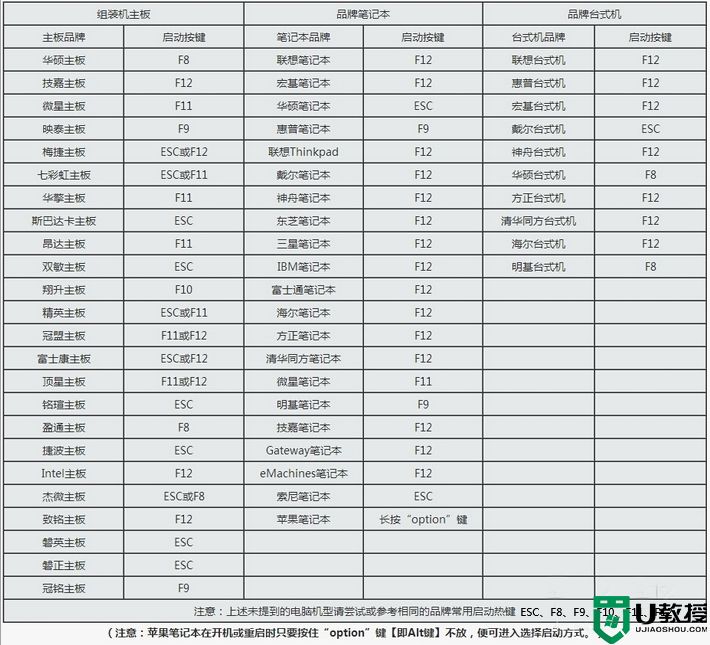
3、调出启动菜单选择框,在menu菜单下找到含有usb的选项,或者优盘品牌名称,比如含有kingstonDT、General等选项,都是表示优盘启动盘,选择之后按Enter键。
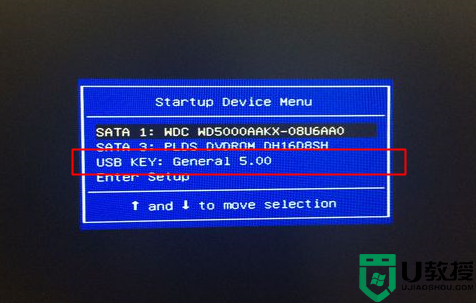
4、这时候电脑就会从优盘引导启动进入U教授主界面,选择【1】或【02】进入U教授WinPE系统。
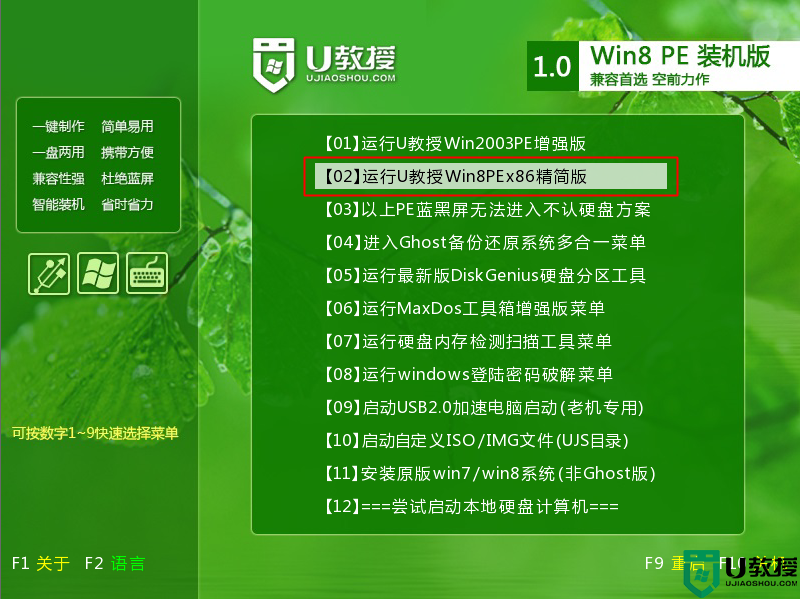
5、进入到U教授pe系统桌面,双击桌面上的【U教授PE一键装机】,GHO ISO WIN映像路径,默认就会打开你放在U盘里面的ghost xp系统,并自动提取安装所需文件。选择要安装的盘符,一般是C盘,不同电脑显示会有差异。为了避免安装错误,建议用户根据分区容量来判断你电脑的C盘位置。选好之后,点击确定。
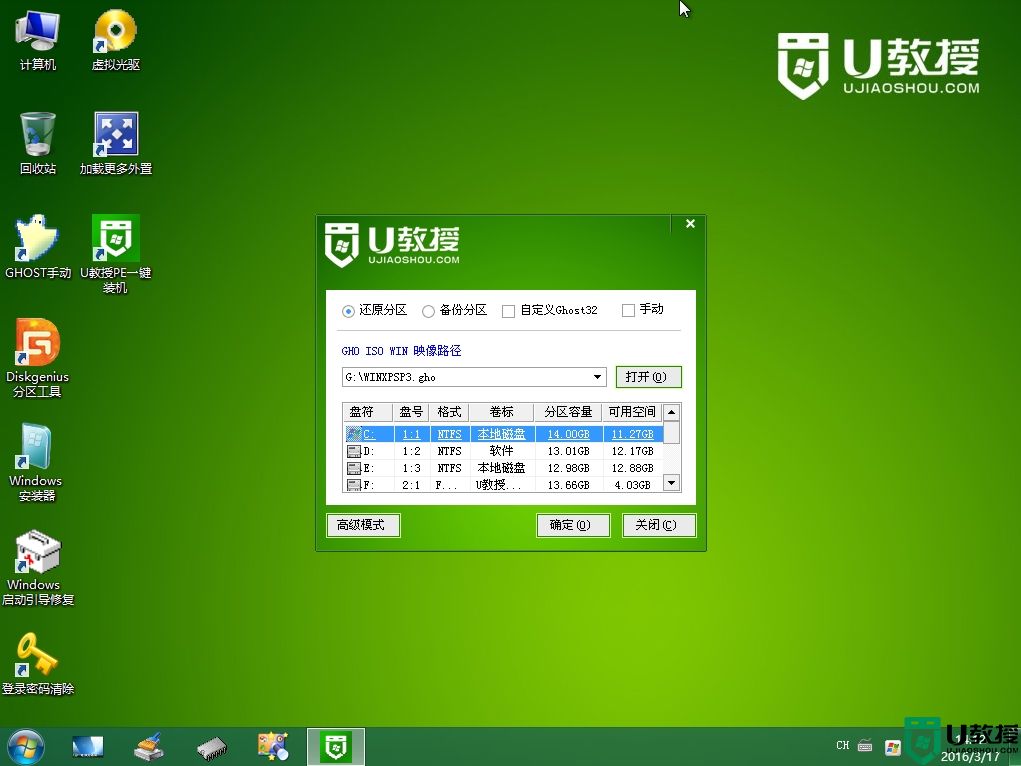
6、弹出提示窗口,提醒用户此操作会清空C盘数据,点击是,确认。
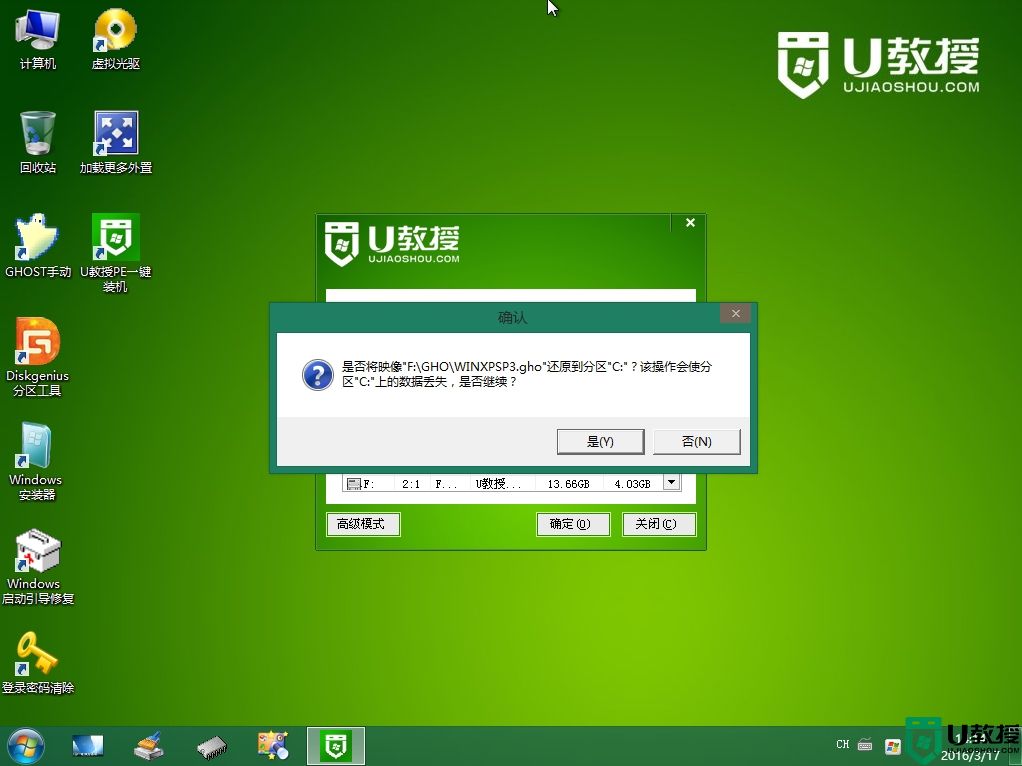
7、转到这个界面,开始将xp系统镜像ghost部署到电脑系统盘,需要等待一定的时间。
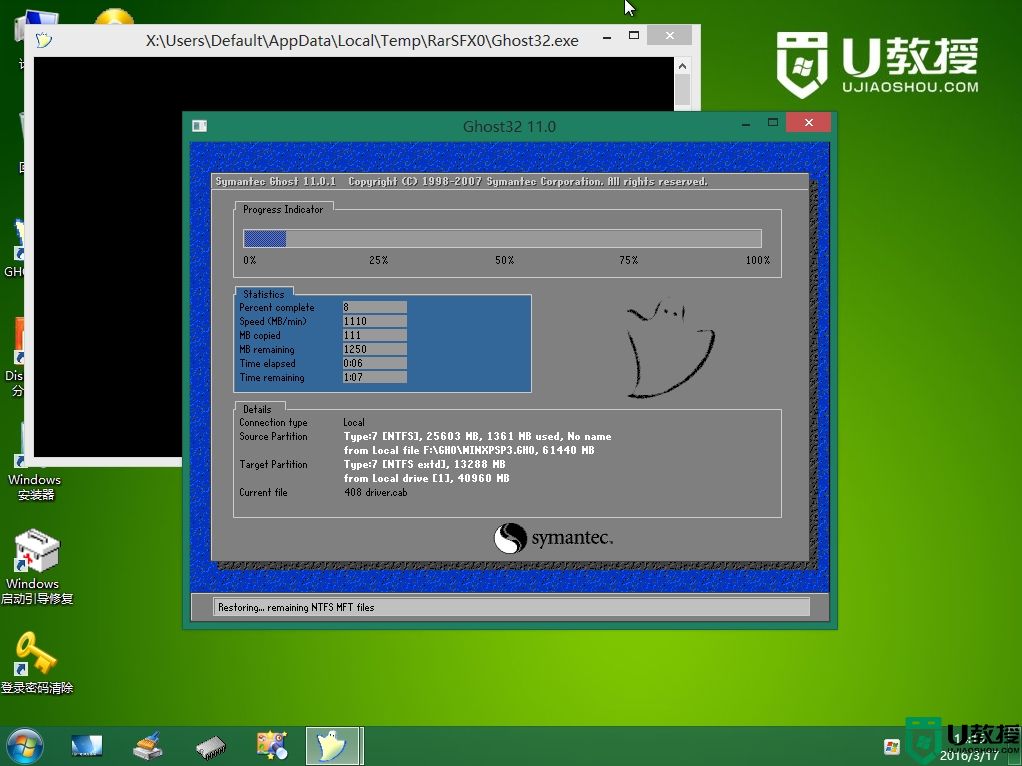
8、ghost完成后,立即重启电脑进入windows安装,重启过程中要拔出U盘。
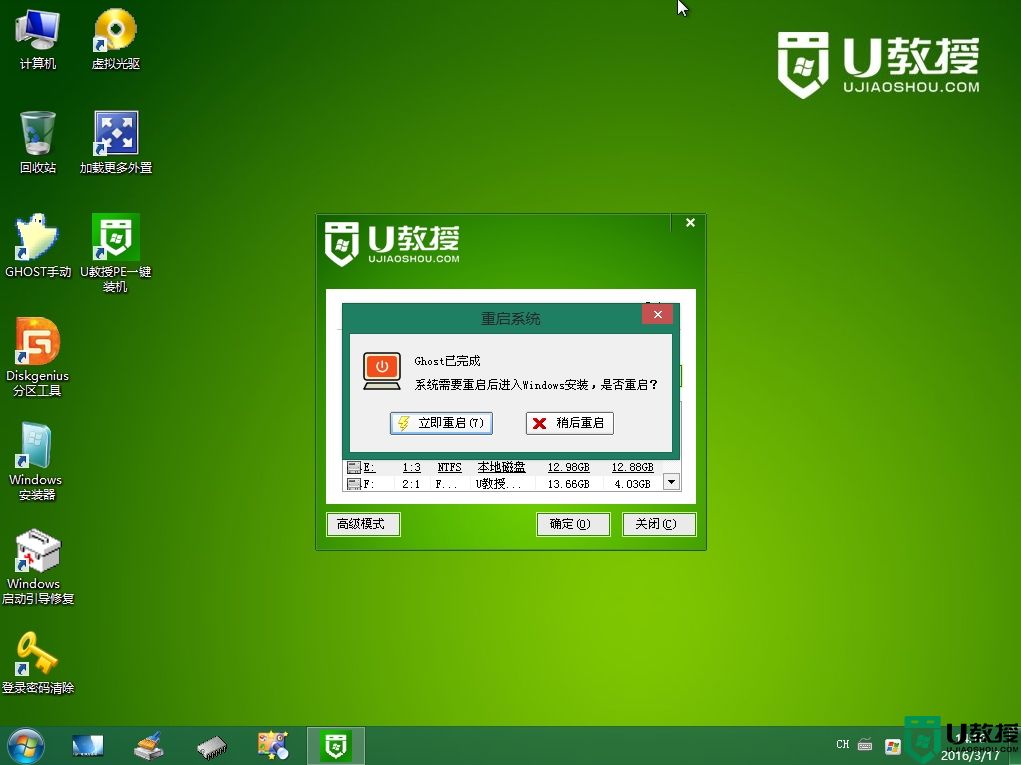
9、之后重启进入这个界面,执行xp系统组件安装、驱动安装以及激活等各项后续操作。
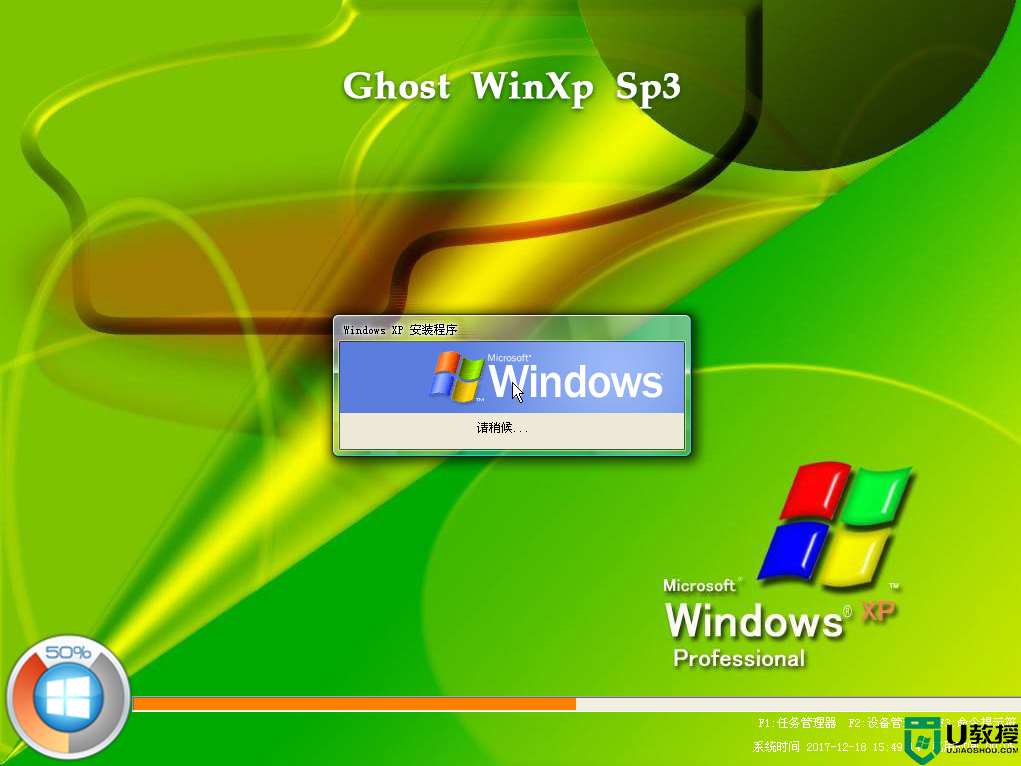
10、最后启动进入全新的xp系统桌面,系统xp就做好了。
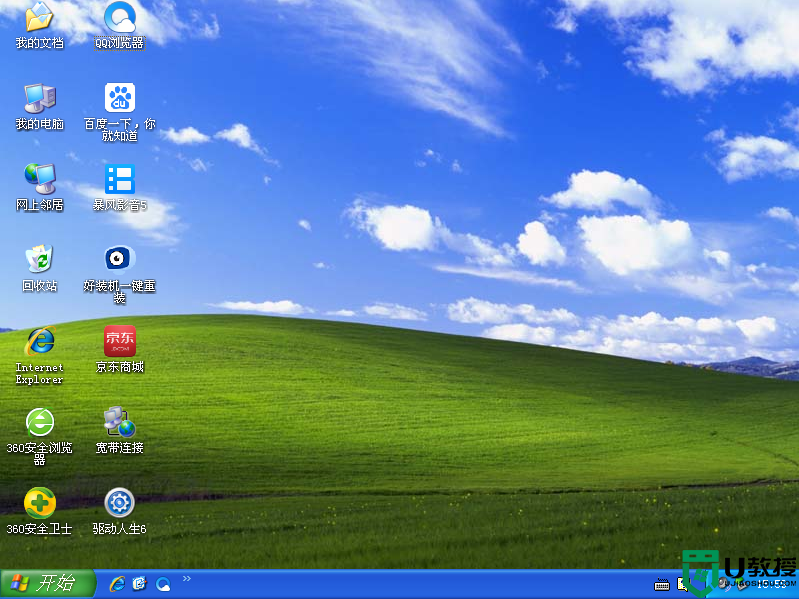
通过上面的步骤操作之后,我们就完成了使用优盘做xp系统的全部流程,如果你需要给电脑做xp系统,可以使用这个方法。
用优盘怎么做xp系统 优盘做系统xp教程相关教程
- 联想笔记本用优盘做系统步骤 联想笔记本系统优盘做系统步骤
- 台式机怎么用优盘装系统 台式机优盘装系统教程
- 优启通u盘装win10系统教程 优启通u盘装系统win10步骤
- 优启通u盘装系统步骤 优启通u盘系统安装教程图解
- 优启通u盘装系统教程win10 用优启通u盘装win10 uefi步骤
- 大白菜系统盘怎么做 大白菜系统盘制作教程
- 我有优盘怎么装系统 我用优盘怎么装win7系统
- u盘win7装xp怎么装 u盘win7重装xp系统教程
- 如何把gho做成系统盘 gho文件怎么做成usb系统盘
- 优启通u盘制作教程 优启通制作系统u盘步骤
- 雷神ZERO怎么使用u盘将系统退回win7
- ThinkPad X1 Carbon系统之家u盘重装win10系统
- 惠普暗影精灵8最新U盘安装win11 22H2
- 电脑ps4如何重装系统win7?电脑ps4重装系统Win7教程
- 联想拯救者R9000K重装Win10系统教程(附bios设置过程)
- 铭瑄终结者Z790M主板如何设置U盘启动
热门推荐
U盘装系统教程推荐
- 1 联想电脑怎么重装系统 联想电脑重装系统的教程
- 2 winntsetup安装教程步骤 怎样用winntsetup安装系统图文步骤
- 3 怎么制作mac os安装u盘 苹果电脑如何制作macos安装u盘
- 4 微pe怎么安装win7 微pe安装win7系统步骤图解
- 5 winntsetup win11安装步骤 winntsetup安装win11教程
- 6 微pe怎么安装原版win11 微pe安装原版win11教程
- 7 nvme新硬盘如何分区装系统 nvme硬盘分区安装系统教程
- 8 如何在电脑上制作uefi pe启动盘 电脑上制作uefi pe10-64位启动盘教程
- 9 优启通可以安装原版win10吗 优启通安装win10原版系统教程
- 10 u盘装win11怎么绕开tpm u盘安装win11跳过tpm步骤

